
Encuadernar, encolar cajas plegables
Estas Operaciones se Indican ordenadas por Pliego o, en caso de Encuadernar, por Producto o Parte del pedido. Las Operaciones para los Pliegos individuales se clasifican e Indican en el Orden de la secuencia de producción. Cada subproducto o Versión se enumera al menos una vez, aunque no se haya Asignado ninguna Operación (el Elemento "Operación" está tachado).
Puede Añadir y Borrar Operaciones en el Asistente de planificación.
![]() Nota: Si la opción Postpress de Prinect no tiene Licencia, el Asistente de planificación no podrá Grabar ninguna Operación de Postpress y en particular ninguna Operación de corte en la Planificación. Por lo tanto, al Calcular la Cantidad para las Operaciones de Impresión, no se tiene en cuenta ningún uso múltiple y ninguna Preparación posterior, sino que sólo se tienen en cuenta las Cantidades para la Planificación destinadas a la Impresión. Estas cantidades incluyen las cantidades permitidas y las distribuciones de repeticiones calculadas por Signa Station.
Nota: Si la opción Postpress de Prinect no tiene Licencia, el Asistente de planificación no podrá Grabar ninguna Operación de Postpress y en particular ninguna Operación de corte en la Planificación. Por lo tanto, al Calcular la Cantidad para las Operaciones de Impresión, no se tiene en cuenta ningún uso múltiple y ninguna Preparación posterior, sino que sólo se tienen en cuenta las Cantidades para la Planificación destinadas a la Impresión. Estas cantidades incluyen las cantidades permitidas y las distribuciones de repeticiones calculadas por Signa Station.
Si la Cantidad a suministrar de un Producto se Modifica en el Asistente de planificación de forma que Ya no coincide con la Cantidad a suministrar original, las Cantidades definidas en Signa Station no se Aplican a las Operaciones de impresión.
Funciones en el paso de planificación "Encuadernar"
En esta etapa de planificación, puede llamar o Ejecutar funciones de edición en un menú contextual o con Botones:
Menú de contexto
El menú contextual se abre seleccionando una Operación y pulsando el botón derecho del ratón. El menú contextual ofrece las siguientes funciones:
Comando del menú contextual | Función |
|---|---|
Nueva operación antes | Pegar una Nueva Operación en el proceso de producción antes de la Operación Actual seleccionada. Vea "Nueva operación antes" / "Nueva operación después". |
Nueva operación después | Se Pega una nueva Operación en el proceso de producción después de la Operación actualmente seleccionada. Vea "Nueva operación antes" / "Nueva operación después". |
Dividir cantidades | La Operación seleccionada se Duplica en dos Operaciones similares. Por lo tanto, la Cantidad total de productos impresos puede Dividirse en varias Máquinas y producirse en paralelo. Nota: Más Valor prescrito: Si desea imprimir en varias máquinas Offset al mismo tiempo, debe asegurarse de que se producen varios juegos de Planchas de impresión en consecuencia. |
Agrupar cantidades | Más Operaciones divididas se combinan de nuevo en una Operación y las Cantidades se producen con la Operación combinada. Para ello, seleccione las Operaciones pertinentes y llame a este comando del menú contextual. |
Añadir cantidad a almacenar | Con esta función se crea una nueva operación para almacenar una cantidad de producción. Esto le permite, por ejemplo, Repetición Repetición Repetición Repetición Repetición Capacidad libre y preproducir para un Pedido repetido posterior. Vea Añadir cantidad a almacenar & Retirar cantidad del almacén. Tenga en cuenta que esto no desencadena ninguna respuesta Automática al sistema de gestión de almacenes. |
Agrupar operaciones | Si en un Pliego se colocan varios Productos de impresión o Versiones diferentes -por ejemplo, en un Pedido colectivo- que deben Modificarse juntos en una sola Operación después de Imprimir, por ejemplo, para Encuadernar o para "Deshojar" cajas preperforadas, estos Productos o Versiones pueden Modificarse juntos en una sola Operación. Para ello, seleccione al mismo tiempo los productos/versiones correspondientes y active este comando del menú contextual. De esta manera se genera una nueva operación que procesará en conjunto todos los productos o versiones seleccionados. En este paso se suman las cantidades y tiempos de producción. Se pueden agrupar solo operaciones del mismo tipo. Si marca al mismo tiempo operaciones diferentes, este comando de menú de contexto no se puede abrir. Esto también se aplica si sólo se selecciona una Operación. |
Separar operaciones agrupadas | Las operaciones agrupadas se pueden anular otra vez marcando la operación agrupada y abriendo este comando de menú de contexto. |
Producción > Delegar | La Operación Seleccionada se elimina de la Planificación para Ejecutarse en el Pedido actual y se Ejecuta en otro Pedido, es decir, la Operación se "Delega" en otro Pedido. Esta función puede Ejecutarse, por ejemplo, para tramitar Pedidos colectivos. Operaciones delegadas se representan de color gris. Tenga en cuenta que las Operaciones Delegadas no se Asignan Automáticamente a otro Pedido, sino que deben Asignarse Manualmente. |
Producción > Ejecutar | Una Operación que se ha configurado como "Delegar" se restablece a "Ejecutar" y, por tanto, se vuelve a aplicar en la Planificación del Pedido. |
Eliminar | La Operación Seleccionada se Borra de la Planificación, es decir, se elimina irrevocablemente. |
Clase de encuadernación | Si esta Instrucción se aplica en una Operación versionada, todas las Versiones de la Operación reciben la misma Clase de encuadernación. |
Botones
Las siguientes funciones pueden Ejecutarse utilizando los Botones situados debajo de la lista de procesos de trabajo:
Botones | Función |
|---|---|
Nueva operación antes | Pegar una Nueva Operación en el proceso de producción antes de la Operación Actual seleccionada. Vea "Nueva operación antes" / "Nueva operación después". |
Nueva operación después | Se Pega una nueva Operación en el proceso de producción después de la Operación actualmente seleccionada. Vea "Nueva operación antes" / "Nueva operación después". |
Agrupar cantidades | Más Operaciones divididas se combinan de nuevo en una Operación y las Cantidades se producen con la Operación combinada. Para ello, seleccione las Operaciones pertinentes y haga clic en este Botones. |
Dividir cantidades | La Operación seleccionada se Duplica en dos Operaciones similares. Por lo tanto, la Cantidad total de productos impresos puede Dividirse en varias Máquinas y producirse en paralelo. Nota: Más Valor prescrito: Si desea imprimir en varias máquinas Offset al mismo tiempo, debe asegurarse de que se producen varios juegos de Planchas de impresión en consecuencia. |
Campo "Cantidad":
Todas las cantidades se calculan en el Asistente de planificación en base a las cantidades a ser suministradas introducidas en el paso de trabajo "Suministro". Las Cantidades de las demás etapas de planificación deben Calcularse y, si es posible, no Editarse. Por este motivo, el Campo de entrada de la Cantidad no es Editable en el estado normal. En casos excepcionales, sin embargo, puede ser Requerido cambiar Cantidades. A continuación, puede Liberar el campo para Ejecutándose con la combinación de teclas "Ctrl + Mayús + E".
Para la Operación seleccionada, la Cantidad producida con esta Operación se calcula a partir de la Cantidad mostrada más la Cantidad permitida. Esta Cantidad es el valor de partida para Calcular la(s) Cantidad(es) en la Operación Sucesor.
Ejemplo: Realice una "Cantidad a suministrar" de 1000 en la etapa de planificación "Suministro". Esta Cantidad se Aplica sin cambios a la etapa de planificación "Encuadernar". Para encuadernar anote una "Cantidad permitida" de 15. Asegurar una Cantidad a Encuadernar de 1015. Para el siguiente paso de planificación "Procesamiento de pliego", la "Cantidad" 1015 es el punto de partida para Calcular la cantidad de pliegos plegados.
Campo "Productos defectuosos
Productos defectuosos" es diferente para cada Máquina y viene determinado por los parámetros de la Máquina definidos en el MDL. Como resultado, el MDS transmite los Productos defectuosos, pero puede cambiar este Valor si es necesario.
Listas de selección "Máquina" / "Variante"
Seleccione aquí la Máquina y / o una Variante de esta Máquina para la Planificación. Si la Cantidad permitida, el Tiempo de puesta a punto y el Tiempo de producción de la Máquina seleccionada están parametrizados en el MDL, los Valores correspondientes se prefijarán en los Campos de entrada. Las Secuencias "SheetFinishing" y "StitchFinishing" se parametrizan Automáticamente en Base a las Máquinas seleccionadas y/o a la Variante.
![]() Nota: Puede obtener Información sobre la parametrización de la Máquina en el Asistente de dispositivo en "Administración" > "Sistema" > "[Nombre del Servidor Prinect]" > "CDM" > "Máquina seleccionada" > menú contextual "Modificar".
Nota: Puede obtener Información sobre la parametrización de la Máquina en el Asistente de dispositivo en "Administración" > "Sistema" > "[Nombre del Servidor Prinect]" > "CDM" > "Máquina seleccionada" > menú contextual "Modificar".
Duración
Si los tiempos de procesamiento se aplican a partir de un MIS (Sistema de Información de Gestión), los tiempos de Preparación y Producción se calculan a partir de los tiempos de procesamiento almacenados en el MIS.
Si los tiempos de procesamiento no se aplican desde un MIS, el Tiempo de puesta a punto y el Tiempo de producción se calculan basados en los Parámetros relacionados con la máquina definidos en el Asistente de dispositivo central (CDM).
"Nueva operación antes" / "Nueva operación después"
A veces es necesario estructurar manualmente la red de procesos para operaciones de encuadernación o adaptar una red de procesos ya existente. Además de esto, estas redes de procesos pueden ser muy complejas y operaciones de encuadernación deben basarse en resultados de operaciones de encuadernación anteriores (p. ej. cuando un bloc de libro agrupado y cosido debe encolarse con contratapa anterior y contratapa posterior).
Con las funciones "Nueva operación antes" y "Nueva operación después", es posible configurar manualmente una red de procesos de este tipo en el Asistente de planificación. Para ello proceda de la siguiente manera:
1.Borrar Todas las operaciones de encuadernación propuestas.
2.Establecer la red de procesos - Comenzando por la última Operación (p. ej. Retiración a la voltereta) - Seleccionando la Máquina y la Variante.
3.Utilice "Nueva operación antes" para crear la operación anterior (por ejemplo, colgar el bloque del libro y la cubierta).
4.En el cuadro de diálogo "Nueva operación antes", seleccione los componentes del Producto que se van a procesar con la Operación (1). Con "Dividir" (2) puede, por ejemplo, dividir en varios Pliegos diferentes Operaciones de encuadernación.

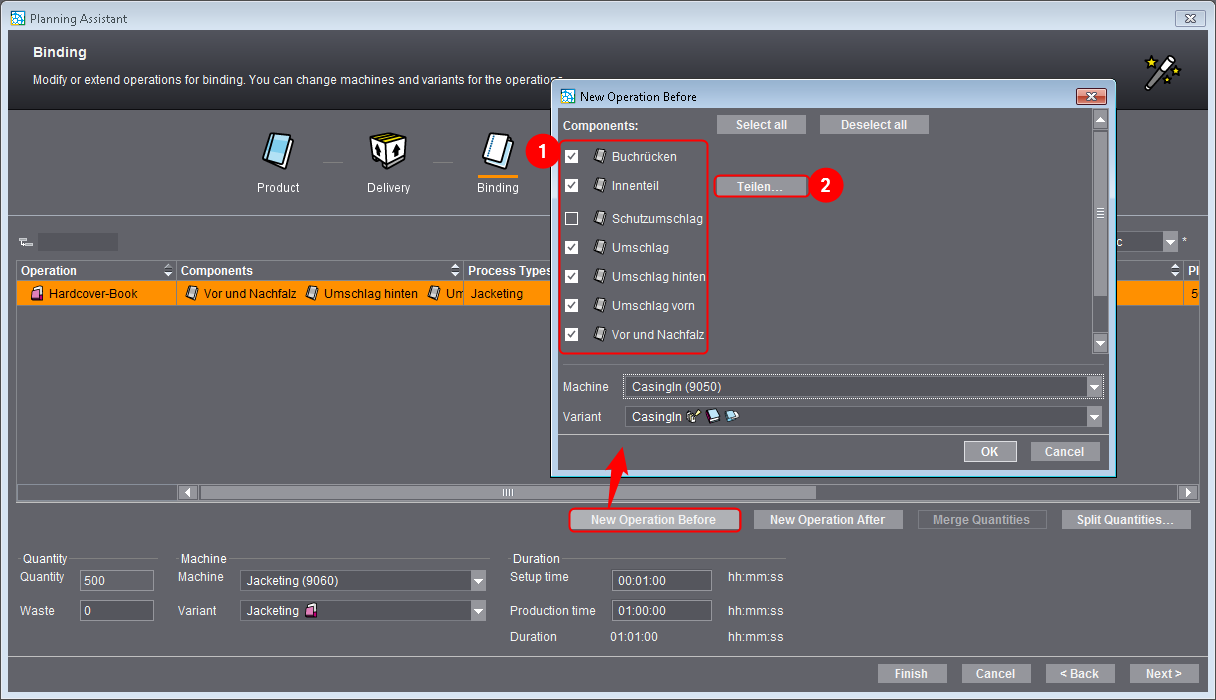
Nota sobre el reparto:
A veces sólo se pueden Modificar unos pocos Pliegos de un gran subproducto (por ejemplo, durante la recogida previa). Al Crear una nueva operación de encuadernación, también puede Seleccionado un subconjunto en lugar del Total del producto parcial.
Para ello, haga clic en "Dividir" y active los Pliegos que se van a procesar en la correspondiente Referencia de trabajo. A continuación confirme con "OK".

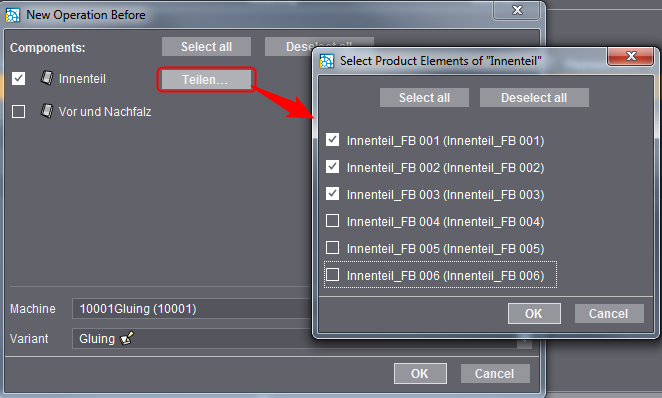
5.Utilice "Nueva operación antes" para crear Todas las operaciones antes hasta completar la red de procesos.
Privacy Policy | Impronta | Prinect Know How | Prinect Release Notes